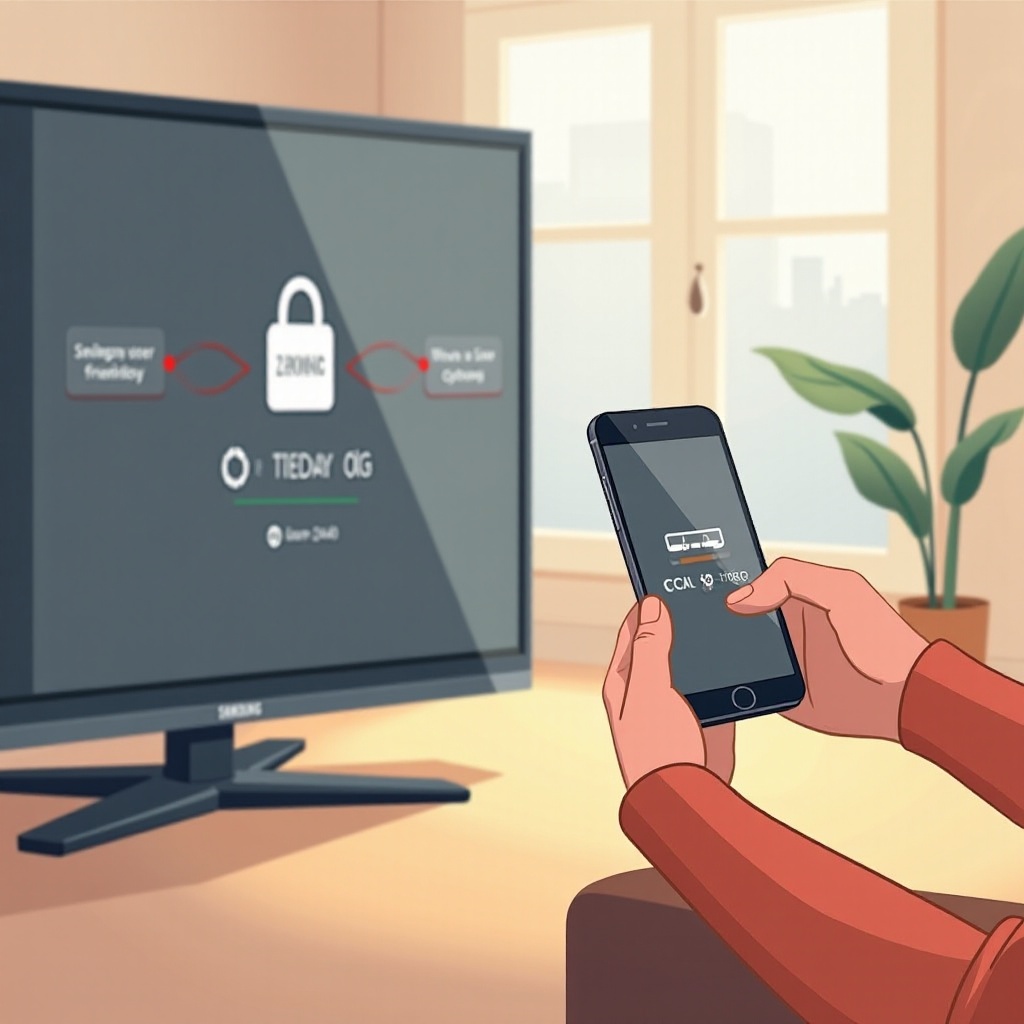
Introduzione
Nell’era digitale di oggi, avere la possibilità di collegare il tuo iPhone a un Samsung TV può migliorare notevolmente la tua esperienza di consumo dei media. Visualizzando i contenuti su uno schermo più grande, puoi goderti film, giochi e foto in modo più immersivo. Sia che tu preferisca una connessione wireless o un’opzione cablata più stabile, puoi unire efficacemente queste tecnologie con gli strumenti e i passaggi giusti. Questo articolo fornisce una guida dettagliata su come connettere il tuo TV Samsung a un iPhone utilizzando vari metodi, assicurandoti di fare la scelta migliore in base alle tue esigenze e capacità del dispositivo.
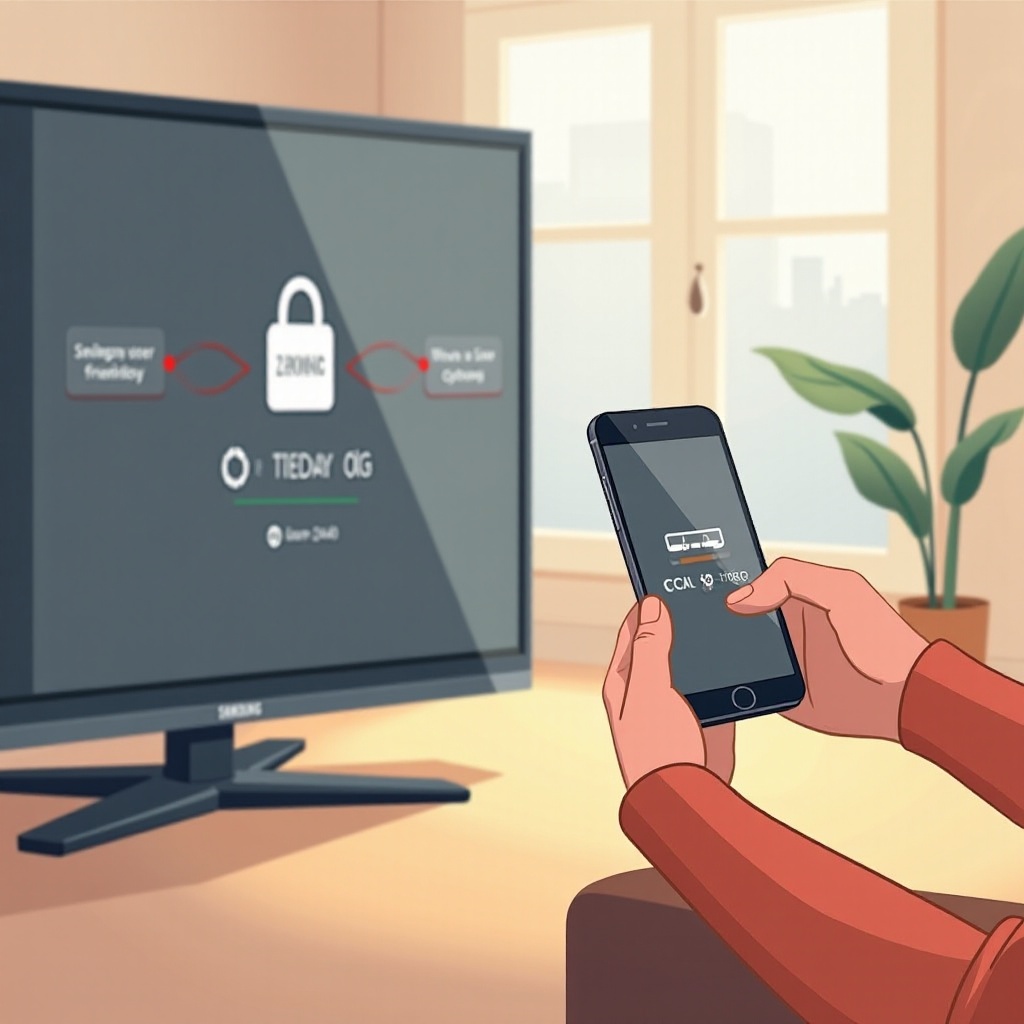
Comprensione della Compatibilità tra Samsung TV e iPhone
Prima di immergerci nei metodi, è essenziale comprendere la compatibilità tra i tuoi dispositivi. I TV Samsung rilasciati dal 2018 in poi generalmente supportano AirPlay di Apple. Confermare questa caratteristica nelle specifiche del TV o nel manuale è fondamentale.
Inoltre, assicurati che la versione iOS del tuo iPhone sia 12.3 o successiva per utilizzare AirPlay. Essere consapevoli della compatibilità dei tuoi dispositivi ti aiuta a selezionare il metodo di connessione più efficace e assicura un’esperienza visiva di qualità. Una volta stabilita la compatibilità, puoi esplorare diverse opzioni di connessione personalizzate per il tuo setup.

Utilizzo di AirPlay per Connettere l’iPhone al Samsung TV
AirPlay offre un modo semplice e wireless per connettere il tuo iPhone a un TV Samsung. Per sfruttarne le caratteristiche:
- Connetti entrambi i dispositivi alla stessa rete Wi-Fi.
- Accedi al Centro di Controllo sul tuo iPhone scorrendo verso il basso dall’angolo in alto a destra.
- Scegli ‘Duplica Schermo’ o ‘AirPlay.’
- Seleziona il tuo TV Samsung dall’elenco.
- Se richiesto, inserisci il codice di accesso sul tuo iPhone.
AirPlay è ideale per i modelli più recenti di TV Samsung, fornendo streaming senza cavi e senza problemi. Se il tuo TV non supporta AirPlay, non preoccuparti; ci sono altri metodi di collegamento efficaci disponibili.
Collegamento tramite Adattatore HDMI
Per una connessione stabile e cablata, il metodo dell’adattatore HDMI è efficace:
- Acquista un adattatore da Lightning a HDMI.
- Collega l’adattatore alla porta lightning del tuo iPhone.
- Utilizza un cavo HDMI per collegare l’adattatore alla porta HDMI del televisore.
- Seleziona l’ingresso HDMI corretto sul televisore utilizzando il telecomando.
Questo metodo garantisce una connessione affidabile, rendendolo eccellente per lo streaming senza interruzioni o quando le opzioni wireless sono impraticabili.
Altri Metodi di Connessione Wireless
Oltre ad AirPlay e HDMI, ulteriori soluzioni wireless offrono modi diversi per collegare il tuo iPhone a un TV Samsung.
Utilizzo di Samsung Smart View
L’app Samsung Smart View ti consente di trasmettere contenuti dal tuo iPhone al tuo TV senza problemi:
- Installa l’app Samsung Smart View sul tuo iPhone.
- Assicurati che entrambi i dispositivi siano sulla stessa rete Wi-Fi.
- Apri l’app e scegli il tuo TV.
- Trasmetti il contenuto desiderato, che apparirà sul TV.
Esplorare Chromecast per la Duplicazione dello Schermo
Chromecast offre un’altra opzione flessibile per la connessione:
- Collega un dispositivo Chromecast al tuo TV e configurarlo tramite l’app Google Home.
- Assicurati che il tuo iPhone e Chromecast condividano la stessa rete Wi-Fi.
- Utilizza Google Home per trasmettere o duplicare il contenuto del tuo iPhone sul TV.
Questo metodo è perfetto per coloro che hanno modelli di TV Samsung più vecchi o senza supporto per AirPlay.
Risoluzione dei Problemi Comuni di Connessione
A volte le connessioni potrebbero incontrare problemi. Ecco alcuni consigli per risolvere problemi comuni:
- Conferma che tutti i dispositivi siano sulla stessa rete Wi-Fi.
- Riavvia i dispositivi se le connessioni si interrompono.
- Aggiorna sia il tuo TV che il tuo iPhone all’ultimo firmware disponibile.
- Consulta il manuale del TV o il supporto online se le difficoltà persistono.
Questi passaggi possono risolvere la maggior parte dei problemi di connettività, garantendo che i tuoi dispositivi funzionino insieme senza problemi.

Consigli per un’Esperienza di Streaming Fluida
Per prestazioni ottimali, segui questi consigli:
- Una connessione Wi-Fi robusta riduce al minimo ritardi o disconnessioni.
- Tieni i dispositivi carichi o collegati alla corrente durante l’uso.
- Posiziona i dispositivi vicini per ottenere una forza del segnale ottimale.
Conclusione
Collegando il tuo TV Samsung a un iPhone, trasformi la tua esperienza multimediale attraverso immagini e suoni migliorati. La scelta tra AirPlay, HDMI o altre opzioni dipende dalla compatibilità del tuo dispositivo e dalle tue preferenze personali. Con la corretta configurazione e conoscenza, puoi godere di una esperienza di intrattenimento senza soluzione di continuità e elevata dal comfort di casa tua.
Domande Frequenti
Tutti i televisori Samsung possono connettersi a un iPhone?
Non tutti i televisori Samsung supportano AirPlay. Tuttavia, opzioni come adattatori HDMI o Chromecast possono connettere modelli più vecchi.
Cosa dovrei fare se il mio televisore Samsung non supporta AirPlay?
Utilizza un adattatore HDMI per una connessione cablata o opzioni wireless come Chromecast o Samsung Smart View.
Esistono app per migliorare la connessione tra il televisore Samsung e l’iPhone?
Sì, Samsung Smart View e app di terze parti possono facilitare connessioni migliori e funzionalità aggiuntive.
